H3 BPM安装包括两个部分,基础工作包括安装IIS、.net Freamwork基础框架。安装完成之后,主要配置安装包括数据库,H3 BPM 程序。下面详细介绍Oracle与H3 BPM对接安装的整体过程。
首先需要安装oracle数据库,以及ODAC(oracle 数据访问组件)。
1、数据库的安装:
找到解压的database文件夹中的Setup.exe直接双击安装:
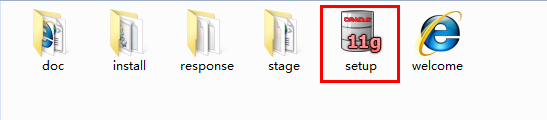
安装环境检测:

检测通过后,将弹出图形化的界面

去掉接收安全更新的勾,直接点击下一步

点击【是】,安装选项设置,默认选中创建和配置数据库,点击下一步

系统类设置,默认选择桌面类,点击下一步

执行条件检查
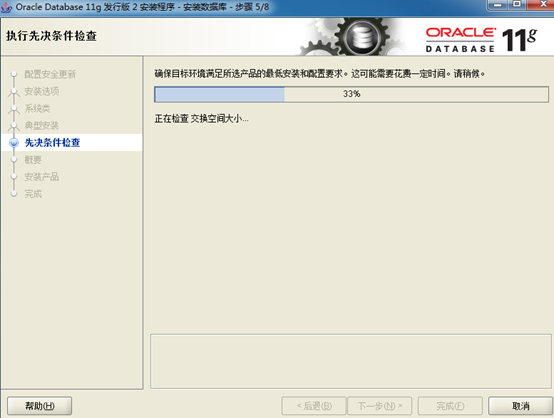
点击【完成】,进行正式安装
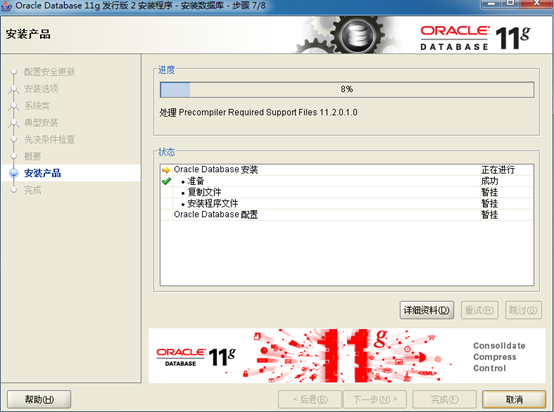
如果一切顺利的话,数据库将会安装完成并且弹出如下界面,进行用户解锁和口令管理,点击【口令管理】

安装完成

2、数据库的实例安装配置:
点击Database Configuration Assistant

点下一步

点下一步

点下一步 ,输入ORAH

点下一步

点下一步,选所有账户使用同一管理口令 jhit3617857

点下一步

点"是"

点下一步

点下一步

点下一步,一般字符集默认ZHS16GBK,如果不是选ZHS16GBK

一直下一步 到完成。
3、Oracle数据库 连接:
点击Net Manager
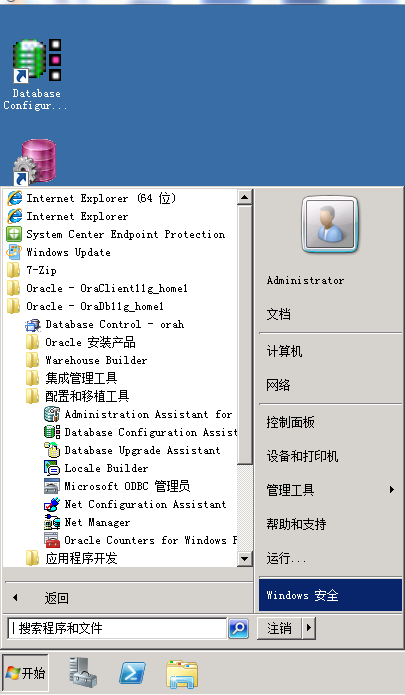

1、 监听安装配置
监听如果未安装可能到第四步时会提示监听出错,所有得先安装监听;
点击开始 –oracle 程序目录下的 Net Configuration Assistant
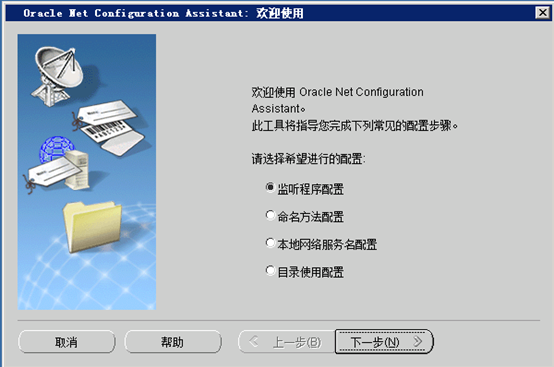


一直下一步,即可。
3、数据库表空间创建,以及用户角色的设置,具体内容参见下表:
| ORACLE版本 | 11g for Windows | ||||
| 服务系统 | 基于.NET的开发系统 | ||||
| 用户名 | 密码 | 默认表空间 | 全局数据库名 | SID | 对应DBF |
| SYS | Jhit3617857 | SYSTEM | orah | orah | 建实例时建立 |
| H3_SharedService | H33617857 | H3_SharedService | H3_SharedService001 | ||
| H3 | H33617857 | H3 | H3001、H3002 | ||
| H3_log | H33617857 | H3_log | H3_log001 | ||
游览器打开https://localhost:1158/em/ (此为本机上的oracle em,安装完oracle 11g数据库有https://……/em/的链接) ,用sys用户登录,连击身份sysdba。

点击服务器创建表空间

表H3_SharedService添加数据文件 文件大小设置为2G

表H3添加数据文件 文件大小设置为10G

表H3_LOG添加数据文件 文件大小设置为10G

新建用户:H3_SharedService、h3、h3_log用户角色选择DBA,系统权限加上UNLIMITED TABLESPACE 权限。

建账号H3
其他账号类似。
表空间:

账号:

4、数据库监听测试连接:
打开Oracle的Net Manager

更改登陆方式测试

配置odac创建实例,需要建立监听、必须测试连接通过后才能安装H3。

ODAC安装,按照基本指导,一直下一步,即可完成安装,安装完成后,会生成一个client。

需要将,dbhome_1的 *.ora文件copy到client里面


5、H3 BPM 安装:
H3 BPM,打开安装程序包,点击下一步,进入到配置sql连接界面
1、 配置sql连接。

安装完成后,页面会跳转到H3集群中心配置界面。
2、 配置完成后,会出现以下异常:
1、 iis站点应用程序池.net freamwork版本不对。

2、 500错误,由于先安装.NetFramework v4.0后安装iis 7.5所致。

解决方法,查看以下地址:
http://blog.csdn.net/mazhaojuan/article/details/7660657
3、 上述问题解决后,还是未在表空间里面创建生成系统数据表,需要将*.ora文件修改,配置一下。
4、 以上问题都已经解决,运行Server目录下OThinker.H3.VesselInit.exe文件,自动创建表。
5、 之后重启sheredservice服务,即可打开:

3、 打开集群管理中心页面后,即可配置数据库:

4、 配置数据:

5、 打开portal
